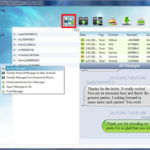I documenti in formato PDF hanno diversi vantaggi come ad esempio l’elevata compatibilità con i diversi sistemi operativi e dispositivi, la sicurezza delle informazioni (non facilmente modificabili) e le dimensioni relativamente ridotte. Però se si ha un file PDF in cui ci sono delle pagine che andrebbero sostituite, cancellate, inserite o estratte, la questione diventa sicuramente più complessa perché diventa indispensabile far uso di un programma specifico per fare tali operazioni di “modifica PDF“.
Uno dei migliori programmi per PDF è sicuramente PDFElement. La sua semplicità di funzionamento e la sua efficacia consentono di modificare PDF in pochi secondi. Tra le tantissime funzioni di modifica PDF c’è anche quella che consente di sostituire o estrarre pagine da PDF. Qui di seguito vogliamo analizzare in dettaglio entrambe le operazioni.
Sommario
Scarica PDFelement
Innanzitutto scarica e installa sul tuo PC o Mac il programma PDFelement:
Dopo l’installazione vedrai la seguente schermata iniziale:
Tutte le funzioni principali sono elencate nella schermata iniziale del programma (modifica, aggiunta cmmenti, conversione PDF, OCR, unione, ecc.). Qui di seguito ci concentreremo sulla funzione che consente di modificare le pagine PDF, e in particolare sostituire oppure estrapolare alcune pagine dal documento.
Come Sostituire Pagine PDF
Passo 1. Importa il PDF nel programma cliccando sull’area MODIFICA PDF
Passo 2. Accedi al menu PAGINE e clicca su “Sostituisci”

Passo 3. Seleziona le pagine da sostituire
Dovrai prima selezionare il numero della pagina da sostituire e poi selezionare la nuova pagina da inserire al suo posto. Ovviamente potrai anche selezionare più pagine contemporaneamente e sostituirle con altrettante pagine.
Passo 4. Clicca su OK per procedere con la sostituzione. Fatto!
Come Estrarre Pagine da PDF
Passo 1. Importa il PDF nel programma cliccando sull’area MODIFICA PDF dalla schermata iniziale
Passo 2. Accedi al menu PAGINE e clicca su “Estrai”

Passo 3. Seleziona le pagine del PDF da estrarre e salvare sul tuo computer
Tutto qui!
Le operazioni sopra descritte sono identiche sia se si utilizza la versione Windows che la versione Mac di PDFelement. Anche in presenza di PDF scannerizzati, grazie a PDFelement potrai ugualmente gestire le pagine del PDF ed effettuare la sostituzione o estrapolazione delle stesse. Potrai anche editare il PDF scannerizzato grazie alla tecnologia OCR presente nella versione “professionale” di questo straordinario programma.
Il programma PDFelement funziona non solo su PC Windows ma anche su sistemi Mac (a tal proposito leggi anche come estrarre pagine da PDF su Mac)
Sostituire o Estrarre pagine PDF direttamente online
Se non vuoi installare alcun software sul tuo computer per fare questa operazione di sostituzione o estrapolazione pagine PDF, allora potresti sfruttare uno dei tanti servizi PDF Editor online presenti nel Web. Tra i tanti servizi a disposizione consigliamo di provare iLovePDF.
Per iniziare accedi alla homepage del servizio alla url seguente: https://www.ilovepdf.com/organize-pdf
Fai clic sul pulsante Scegli File per importare il PDF dal tuo dispositivo (computer o anche smartphone). Una volta importato il PDF si aprirà una schermata con il dettaglio di tutte le pagine del PDF in miniatura (come si vede dalla figura qui sotto).

A questo punto puoi fare diverse operazioni di riorganizzazione delle pagine. Potrai ad esempio fare queste operazioni:
- Rimuovere pagine PDF
- Aggiungere nuove pagine al file PDF
- Ruotare pagine PDF
- Sostituire pagina PDF con altra pagina
- Selezionare ed estrapolare alcune pagine dal PDF
Ti Potrebbe Interessare..

GloboSoft è una software house italiana che progetta e sviluppa software per la gestione dei file multimediali, dispositivi mobili e per la comunicazione digitale su diverse piattaforme.
Da oltre 10 anni il team di GloboSoft aggiorna il blog Softstore.it focalizzandosi sulla recensione dei migliori software per PC e Mac in ambito video, audio, phone manager e recupero dati.